Android Studio如何删除项目?
时间:2024/10/30作者:未知来源:手揣网教程人气:
- [摘要]Android Studio是谷歌推出了新的Android开发环境,开发者可以在编写程序的同时看到自己的应用在不同尺寸屏幕中的样子。同时谷歌对开发者控制台进行了改进,增加了五个新的功能。 方法步骤 ...
Android Studio是谷歌推出了新的Android开发环境,开发者可以在编写程序的同时看到自己的应用在不同尺寸屏幕中的样子。同时谷歌对开发者控制台进行了改进,增加了五个新的功能。
方法步骤
1.首先在PC下载网搜索下载Android Studio,小编已经为大家准备好,点击下载即可。
2.Android Studio是一款非常好用的安卓开发软件,用户能够通过Android Studio运行安卓程序, 还能在真机上运行,十分方便,今天小编就来教大家如何删除不需要的项目。
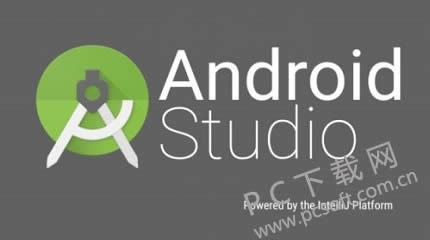
3.我们打开Android Studio软件,在软件的左上角我们点击file-project structure,如图所示。
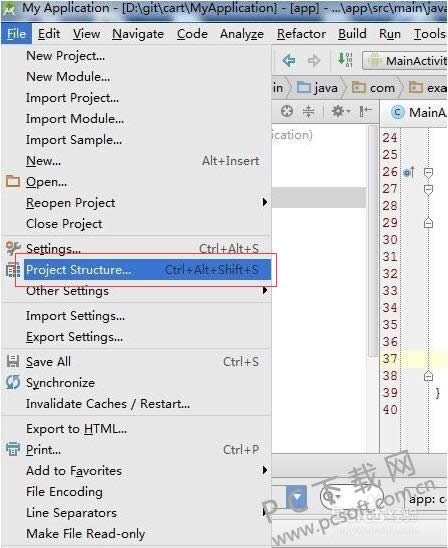
4.然后我们在里面选择想要删除的项目,选中它之后点击上面的减号图标,如图所示。

5.然后将会弹出一个窗口,我们在里面点击yes即可。
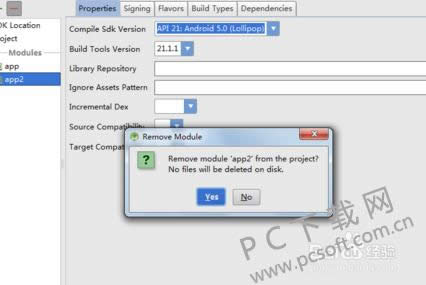
6.然后在界面上我们找到这个项目,在上面点击右键,然后选择delete即可,这样就能把这个项目完全删除了。
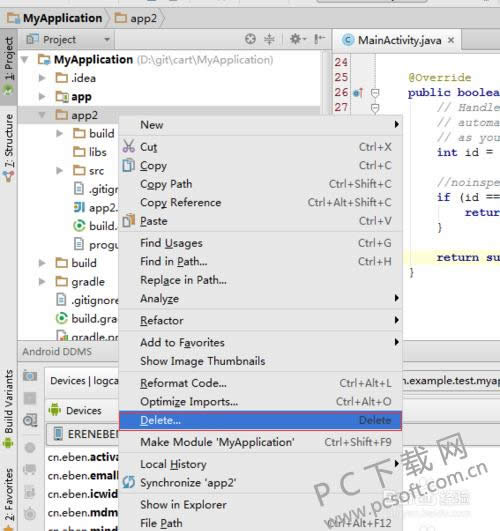
小编总结
以上就是Android Studio删除不需要的项目的教程了,小伙伴们赶紧去清理一下自己的Android Studio项目吧。
学习教程快速掌握从入门到精通的电脑知识
关键词:Android Studio如何删除项目?